Word에서 페이지를 빠르고 쉽게 넘길 수 있는 방법을 찾고 계신가요? 이 기능은 매우 간단하지만, 아직 많은 분들이 사용법을 모르시는 것 같습니다. Word에서 새 페이지로 넘어가는 방법을 찾고 계시다면 아래 글을 참고해 주세요.
 |
| Word에서 페이지를 넘기는 방법 |
Word에서 페이지를 이동하는 방법은 두 가지가 있습니다. 탐색 창을 사용하거나 잘라내어 붙여넣기 작업을 사용하는 것입니다. 이 작업은 매우 간단하지만, 여전히 방법을 모른다면 Word에서 새 페이지를 이동하는 방법에 대한 다음 지침을 따르세요.
탐색 창 사용
Word 파일에서 전체 항목을 보고 콘텐츠 섹션의 페이지 전환을 정렬하려면 다음 단계를 따르세요.
1단계: 편집하려는 Word 파일을 열고 보기 탭을 클릭한 다음 탐색 창을 선택합니다.
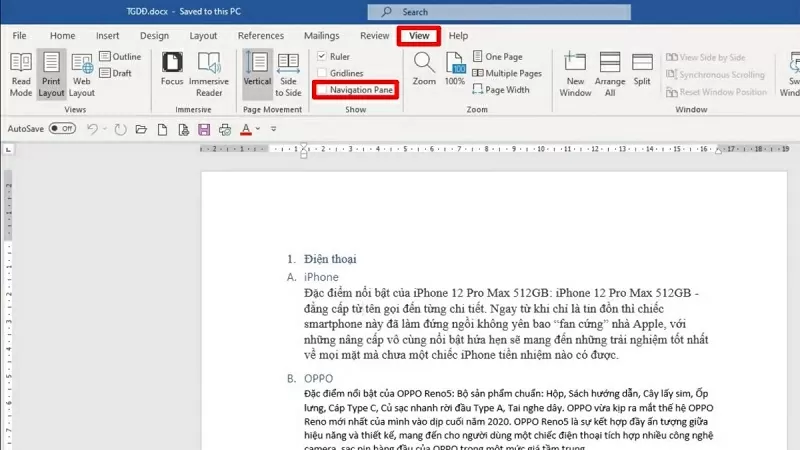 |
| 보기 탭을 클릭하고 탐색 창을 선택하세요 |
2단계: 다음으로, 나타나는 탐색 상자에서 제목을 클릭합니다.
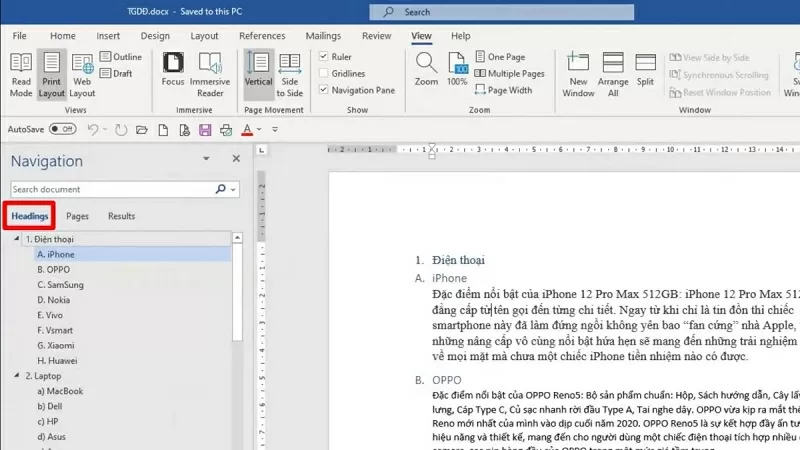 |
| 제목 선택 |
3단계: 이동할 제목을 누른 상태에서 원하는 위치로 드래그한 후 마우스를 놓습니다. 그러면 파일이 자동으로 항목을 재정렬하고 방금 드래그 앤 드롭한 순서대로 페이지를 이동합니다.
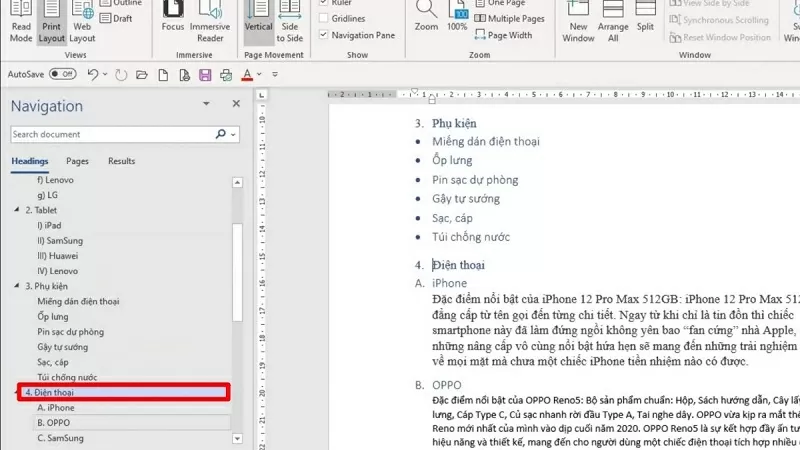 |
| 제목을 새로운 위치로 끌어다 놓습니다. |
잘라내기 및 붙여넣기 사용
이 방법은 누구나 할 수 있는 가장 쉬운 방법입니다. 이 방법의 원리는 '잘라내기 & 붙여넣기' 명령이며, 구체적으로는 다음과 같습니다.
1단계: Word 파일을 엽니다.
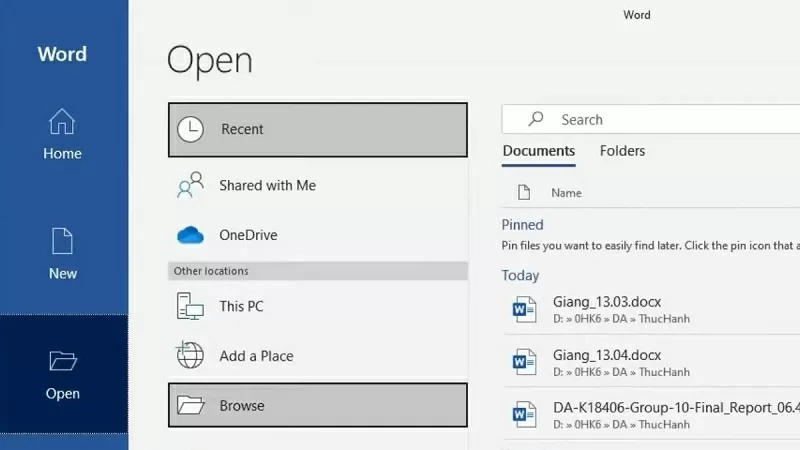 |
| Word 파일 열기 |
2단계: 이동하려는 콘텐츠를 강조 표시하고 Ctrl + X를 누릅니다.
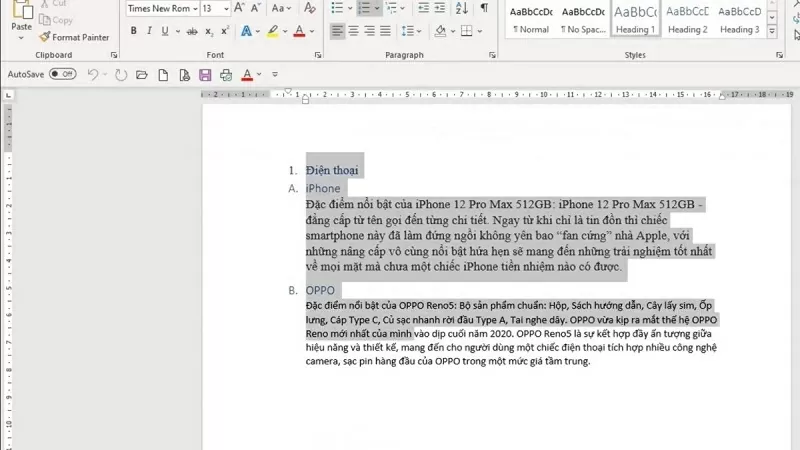 |
| 콘텐츠를 강조 표시하고 Ctrl + X를 누르세요 |
3단계: 콘텐츠를 배치하려는 위치로 이동한 후 Ctrl + V를 누릅니다.
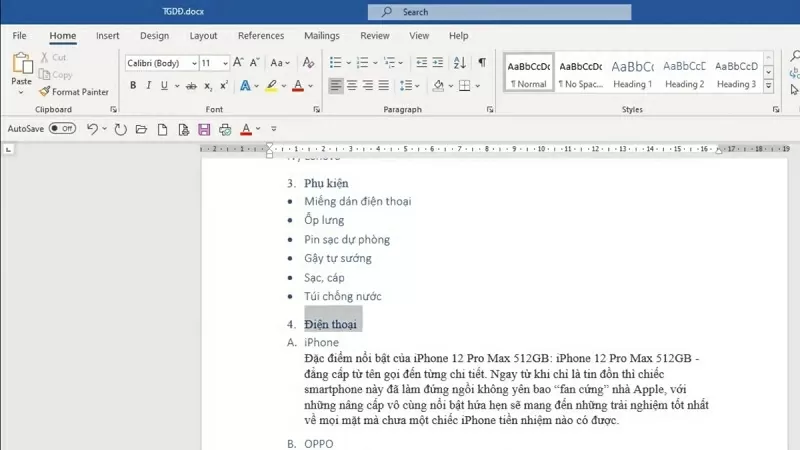 |
| 콘텐츠를 배치할 위치로 이동하고 Ctrl + V를 누르세요. |
위에는 Word에서 페이지를 변경하는 방법에 대한 설명이 있습니다. 위의 설명이 Word 파일의 레이아웃을 관리하고 재정렬하는 데 도움이 되기를 바랍니다.
[광고_2]
원천




















































![[해양뉴스] 세계 컨테이너 운송량 80% 이상 MSC 및 주요 해운 동맹에 집중돼](https://vphoto.vietnam.vn/thumb/402x226/vietnam/resource/IMAGE/2025/7/16/6b4d586c984b4cbf8c5680352b9eaeb0)













































댓글 (0)